
电脑公司xp 系统有着赏心悦目的安装界面,系统方面的优点有很多,豆豆在这边也就不一一介绍了(祥见系统里面的介绍),而电脑公司xp系统的安装方法有很多种,U盘安装,光盘安装,硬盘安装等等,最简单的方法就是硬盘安装吧,很多用户电脑是不具备光驱或没有U盘的,所以硬盘安装方法这时候就可以派上用场,硬盘安装方法优点是快捷、方便、易用。至于安装方法,只要用户你懂得下载安装软件,那么安装系统也同样如此简单,下面来看看详细的硬盘安装方法吧。
系统安装前准备资料:
1、先下载一个ghost版的XP操作系统,豆豆用“电脑公司 Ghost Xp Sp3 极速安装版(笔记本适用)v2014.07”做演示。
最新电脑公司xp系统下载:https://www.doudouxitong.com/xp/dngs/

2、下载好后文件为ISO文件,所以我们要先把它全部解压出来(最好下载在D盘或E盘根目录下)

电脑公司xp系统硬盘安装步骤:
1、解压之后得到如图的文件,然后运行“硬盘安装”(豆豆系统的技术员人很好,在这电脑公司系统里面还放了两个硬盘安装工具^_^,两个都可以使用)
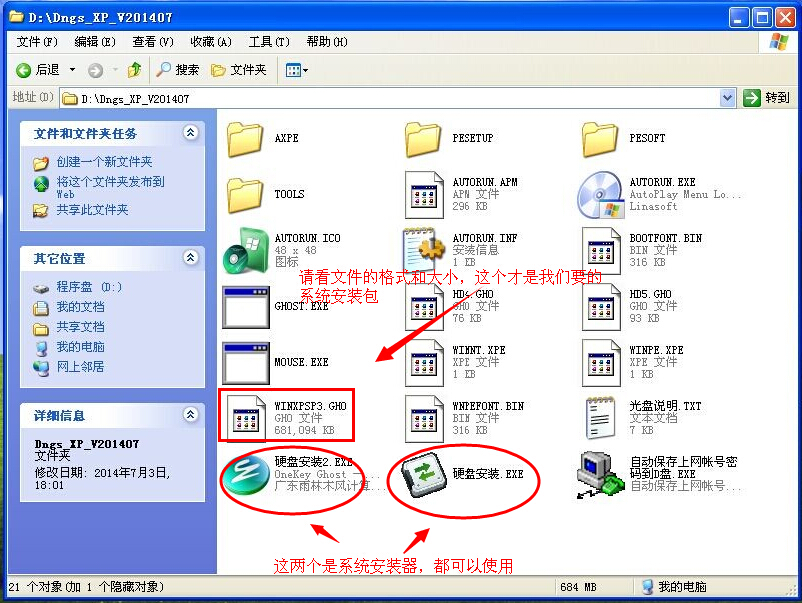
2、运行“硬盘安装”就会出现下面的界面,一般就是默认就可以了,然后点“执行/确定”

3、按上面的操作后就会出现以下的界面,当然我们要点“是”(有些电脑是不会出现这个提示就会自动关重新启动,这是正常现象)
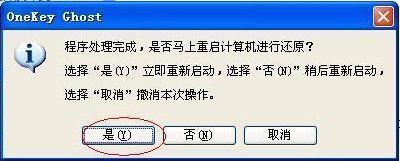
4、按操作点“是”以后,马上会自动重启计算机,等重启以后WindowsXp基本算是安装完成了,后面我们就不用管了。因为我们的系统都是全自动安装。不用我们任何操作!(有些电脑是不会出现这个提示就会自动关重新启动,这是正常现象)
系统会重启,进入如下画面,不用管它。为方便大家可以把安装截图给大家看一下!

几秒后进入安装系统状态。。。
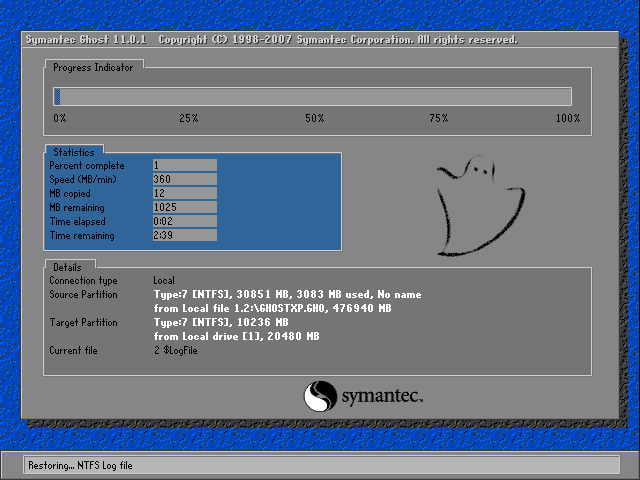
百分百后电脑会重启,系统重装完成,出现熟悉的画面后。。。


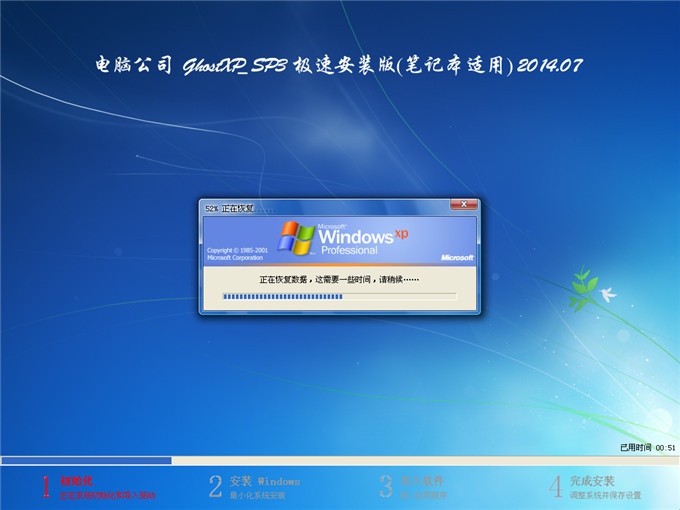
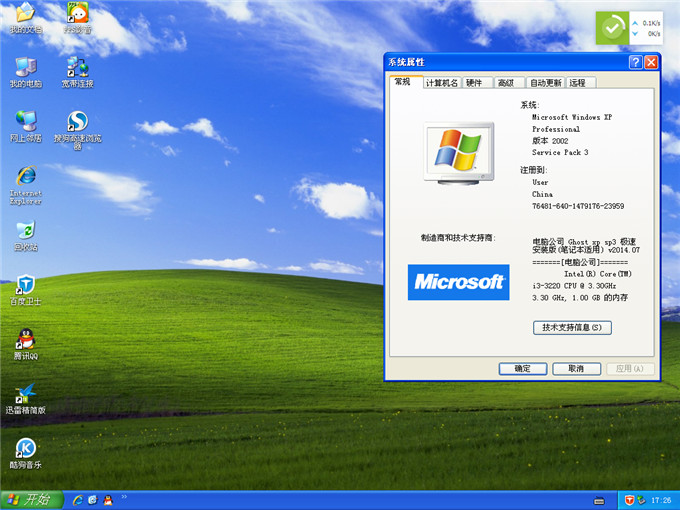
电脑公司xp系统安装成功!各位,加油啊,硬盘安装系统,就是这么简单!当然,这种方法也适用于雨林木风、深度技术、大地系统和番茄花园xp系统等等,豆豆用电脑xp系统做演示是希望更方便对电脑公司系统的安装,如果在安装的过程中出现什么问题的话,请到下面的留言板评论,我们会尽快给用户们回复。如果还想学习其他安装方法请移步到另一个版块!谢谢大家对豆豆的支持。